時間:2017-04-20 來源:互聯網 瀏覽量:
電腦Windows7係統在日常使用過程中,有可能在連接有線網絡的同時也處於無線網絡的環境中,這個時候就涉及到網絡優先級連接的問題。下麵就跟大家說說Windows7怎麼設置網絡優先級?下麵就教給大家設置方法,一起來學習吧。
1、打開控製麵板,選擇“網路和共享中心”選項。
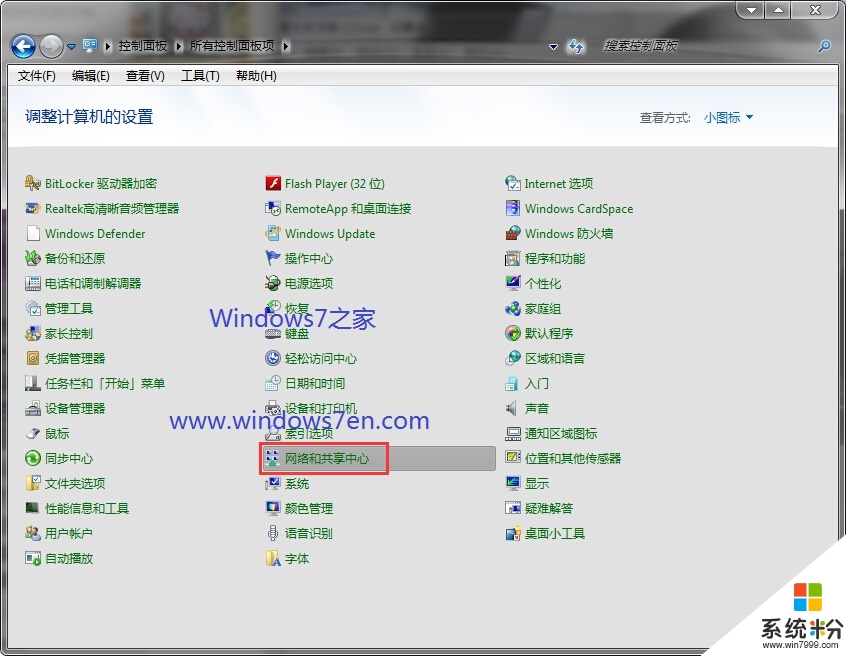
2、打開“更改適配器設置”選項。
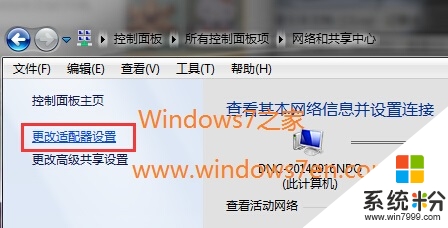
3、按“Alt”鍵調出菜單欄。
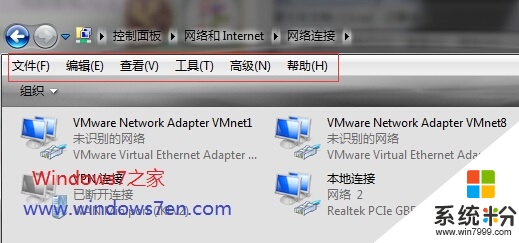
4、點擊“高級”選項,並選擇“高級設置”。
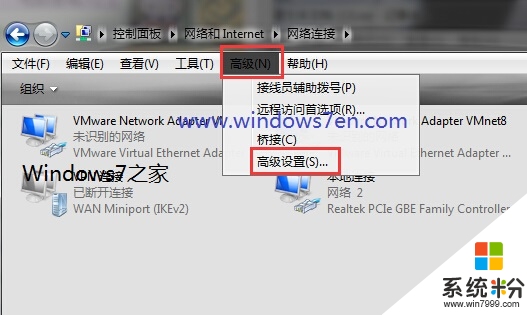
5、在“適配器和綁定”菜單下,選擇網絡並點擊右邊的綠色箭頭設置優先級,再點擊“確定”保存設置。
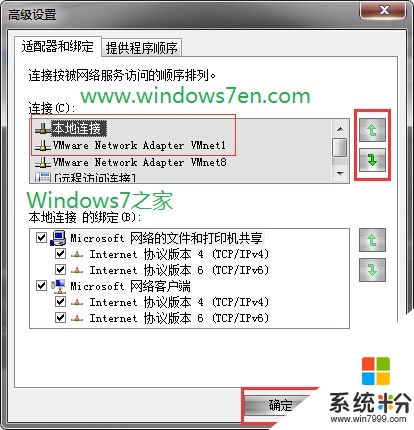
到這就跟大家都說完了【Windows7怎麼設置網絡優先級】,希望能幫到遇到相同困擾的小夥伴。至於其他的筆記本電腦係統下載後使用的疑問都歡迎上係統粉官網查看。